 Tutorial mudah alih
Tutorial mudah alih
 telefon Android
telefon Android
 Bagaimana untuk membangunkan v kecil dalam vivox50pro vivox50 menghidupkan kaedah bangun suara
Bagaimana untuk membangunkan v kecil dalam vivox50pro vivox50 menghidupkan kaedah bangun suara
Bagaimana untuk membangunkan v kecil dalam vivox50pro vivox50 menghidupkan kaedah bangun suara
Editor PHP Baicao membawakan anda cara untuk membangunkan vivox50 pro melalui kaedah bangun suara. Pada telefon mudah alih vivox50pro, anda boleh menghidupkan fungsi bangun suara melalui tetapan, menjadikan pembantu v kecil lebih pintar dan mudah. Seterusnya, kami akan memperkenalkan cara menetapkan fungsi bangun suara dengan betul pada vivox50pro untuk menjadikan telefon anda lebih pintar dan meningkatkan pengalaman pengguna.
1 Cari [Tetapan] pada desktop telefon mudah alih dan klik untuk masuk.
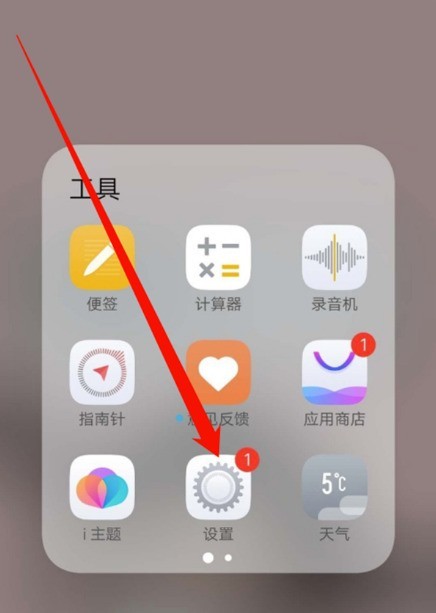
2. Leret ke bawah untuk mencari [Jovi] dan klik untuk masuk.
3 Kemudian klik [Voice Assistant] untuk memasuki antara muka tetapan suara Jovi.
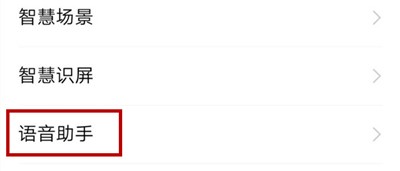
4 Cari [Voice Wake] dan hidupkan suis di belakang Voice Wake untuk menghidupkan fungsi Voice Wake.
Atas ialah kandungan terperinci Bagaimana untuk membangunkan v kecil dalam vivox50pro vivox50 menghidupkan kaedah bangun suara. Untuk maklumat lanjut, sila ikut artikel berkaitan lain di laman web China PHP!

Alat AI Hot

Undresser.AI Undress
Apl berkuasa AI untuk mencipta foto bogel yang realistik

AI Clothes Remover
Alat AI dalam talian untuk mengeluarkan pakaian daripada foto.

Undress AI Tool
Gambar buka pakaian secara percuma

Clothoff.io
Penyingkiran pakaian AI

AI Hentai Generator
Menjana ai hentai secara percuma.

Artikel Panas

Alat panas

Notepad++7.3.1
Editor kod yang mudah digunakan dan percuma

SublimeText3 versi Cina
Versi Cina, sangat mudah digunakan

Hantar Studio 13.0.1
Persekitaran pembangunan bersepadu PHP yang berkuasa

Dreamweaver CS6
Alat pembangunan web visual

SublimeText3 versi Mac
Perisian penyuntingan kod peringkat Tuhan (SublimeText3)

Topik panas
 1378
1378
 52
52
 Bagaimana untuk mendayakan/lumpuhkan Wake on LAN dalam Windows 11
Sep 06, 2023 pm 02:49 PM
Bagaimana untuk mendayakan/lumpuhkan Wake on LAN dalam Windows 11
Sep 06, 2023 pm 02:49 PM
Wake on LAN ialah ciri rangkaian pada Windows 11 yang membolehkan anda membangunkan komputer anda dari jauh dari mod hibernasi atau tidur. Walaupun pengguna biasa tidak sering menggunakannya, ciri ini berguna untuk pentadbir rangkaian dan pengguna kuasa yang menggunakan rangkaian berwayar, dan hari ini kami akan menunjukkan kepada anda cara untuk menyediakannya. Bagaimanakah saya tahu jika komputer saya menyokong Wake on LAN? Untuk menggunakan ciri ini, komputer anda memerlukan yang berikut: PC perlu disambungkan kepada bekalan kuasa ATX supaya anda boleh membangunkannya daripada mod tidur dari jauh. Senarai kawalan akses perlu dibuat dan ditambah pada semua penghala dalam rangkaian. Kad rangkaian perlu menyokong fungsi wake-up-on-LAN. Untuk ciri ini berfungsi, kedua-dua komputer perlu berada pada rangkaian yang sama. Walaupun kebanyakan penyesuai Ethernet menggunakan
 Bagaimana untuk menyelesaikan masalah yang win10 tidak boleh bangun selepas hibernasi
Jun 29, 2023 pm 12:26 PM
Bagaimana untuk menyelesaikan masalah yang win10 tidak boleh bangun selepas hibernasi
Jun 29, 2023 pm 12:26 PM
Bagaimana untuk menyelesaikan masalah yang win10 tidak boleh bangun selepas hibernasi? Apabila kita tidak menggunakan komputer, komputer secara automatik akan memasuki mod tidur, sekali gus melindungi peralatan kita. Walau bagaimanapun, beberapa rakan melaporkan bahawa apabila menggunakan sistem win10 baru-baru ini, mereka memasuki tidur tetapi tidak dapat bangun, dan tidak ada cara untuk mengendalikannya. Bagaimana untuk menyelesaikan situasi ini? Editor di bawah telah menyusun tutorial bagaimana untuk menyelesaikan masalah Win10 tidak dapat bangun selepas hibernasi Jika anda berminat, ikuti editor untuk membaca di bawah! Secara amnya terdapat tiga sebab mengapa komputer tidak boleh dibangunkan selepas hibernasi: Pertama, perkakasan sistem tidak serasi dan tidak disokong. Kedua: Ia disebabkan oleh tetapan sistem. Ketiga: Ia disebabkan oleh tidak menetapkan bangun hibrid. Penyelesaian 1: Masukkan cmd dalam kotak dialog Start menu [Run] untuk memasukkan command prompt
 Bagaimana untuk menyelesaikan masalah skrin pecah apabila bangun dari bersedia dalam Win10
Jun 29, 2023 pm 03:40 PM
Bagaimana untuk menyelesaikan masalah skrin pecah apabila bangun dari bersedia dalam Win10
Jun 29, 2023 pm 03:40 PM
Bagaimana untuk menyelesaikan masalah skrin Huaping apabila bangun dari bersedia dalam Win10? Kita pasti akan menghadapi pelbagai masalah apabila menggunakan komputer Baru-baru ini, ramai rakan mengatakan bahawa komputer mereka mempunyai skrin kabur selepas bangun dari mod siap sedia. Ramai rakan tidak tahu cara mengendalikannya. Editor di bawah telah menyusun langkah-langkah untuk menyelesaikan masalah membangunkan skrin dari bersedia dalam Win10 Jika anda berminat, ikuti editor dan lihat di bawah! Langkah penyelesaian untuk Win10 untuk membangunkan skrin dari bersedia: 1. Mari mulakan semula komputer dahulu dan buka antara muka komputer seperti biasa. Masalah ini hampir selalu disebabkan oleh pemacu kad grafik. 2. Kemudian gunakan Driver Wizard atau Driver Life untuk mengimbas dan mengesan pemacu kad grafik, kemudian menurunkan taraf pemacu kad grafik dan memasangnya sebagai
 Bagaimanakah Huawei Mate60Pro menyedarkan Xiaoyi Xiaoyi?
Feb 09, 2024 pm 11:50 PM
Bagaimanakah Huawei Mate60Pro menyedarkan Xiaoyi Xiaoyi?
Feb 09, 2024 pm 11:50 PM
Dalam beberapa tahun kebelakangan ini, Huawei telah melancarkan pelbagai model baharu, antaranya Huawei Mate60Pro sangat popular di kalangan pengguna kerana konfigurasinya yang sangat baik. Walau bagaimanapun, sesetengah pengguna mungkin menghadapi masalah seperti Huawei Mate60Pro membangunkan Xiaoyi semasa digunakan Walaupun ini tidak menjejaskan penggunaan harian, ia masih menjengkelkan. Untuk menyelesaikan masalah ini, kami telah menyusun beberapa langkah khusus untuk rujukan anda. Bagaimanakah Huawei Mate60Pro menyedarkan Xiaoyi Xiaoyi? Membangunkan Xiaoyi Assistant pada Huawei Mate60Pro adalah sangat mudah. 1. Anda boleh menekan dan menahan butang kuasa di sebelah kanan telefon. 2. Sebut "Xiaoyi Xiaoyi" atau "Hai, Xiaoyi". 3. Selepas telefon mendengar perkataan bangun tidur, Xiaoyi Assistant akan bermula secara automatik dan menunggu arahan anda. Selepas membaca kandungan di atas, saya percaya
 Bagaimana untuk membangunkan v kecil dalam vivox50pro vivox50 menghidupkan kaedah bangun suara
Mar 22, 2024 pm 10:06 PM
Bagaimana untuk membangunkan v kecil dalam vivox50pro vivox50 menghidupkan kaedah bangun suara
Mar 22, 2024 pm 10:06 PM
1. Cari [Settings] pada desktop telefon mudah alih dan klik untuk masuk. 2. Leret ke bawah untuk mencari [Jovi] dan klik untuk masuk. 3. Kemudian klik [Voice Assistant] untuk memasuki antara muka tetapan suara Jovi. 4. Cari [Voice Wake] dan hidupkan suis di belakang Voice Wake untuk menghidupkan fungsi Voice Wake.
 Bagaimana untuk menetapkan kata laluan input bangun Windows 10 Pengenalan terperinci kepada kaedah tetapan kata laluan input bangun Windows 10.
Jul 10, 2023 pm 12:25 PM
Bagaimana untuk menetapkan kata laluan input bangun Windows 10 Pengenalan terperinci kepada kaedah tetapan kata laluan input bangun Windows 10.
Jul 10, 2023 pm 12:25 PM
Sesetengah pelanggan ingin mengetahui cara menetapkan kata laluan bangun Windows 10 Mula-mula, kita perlu menetapkan kata laluan log masuk untuk komputer Windows 10, kemudian buka pilihan log masuk dan pilih untuk menyimpannya apabila komputer bangun daripada mod tidur. Akhir sekali, apabila kami membangunkan komputer, Anda perlu menaip kata laluan log masuk sebelum anda berjaya memasuki sistem Ia adalah mudah untuk mengekalkan privasi peribadi komputer anda. Pengenalan terperinci kepada kaedah menetapkan kata laluan untuk bangun dalam Windows 10 1. Cari [Log Masuk] dalam bar menu, pilih item tetapan log masuk, klik [Tambah], taip dan tetapkan kata laluan buka kunci anda 2. Selepas penciptaan selesai , klik [Proceed] di bawah OK, kemudian klik Start-Settings-Account, klik pilihan log masuk di sebelah kiri 3. Anda mesti log masuk
 Bagaimanakah Huawei Mate60Pro+ membangunkan Xiaoyi Xiaoyi?
Feb 11, 2024 pm 07:06 PM
Bagaimanakah Huawei Mate60Pro+ membangunkan Xiaoyi Xiaoyi?
Feb 11, 2024 pm 07:06 PM
Tahun ini Huawei telah membawakan dua telefon mudah alih perdana yang dinanti-nantikan - Huawei Mate60Pro+, yang boleh dibeli oleh pengguna melalui laman web rasmi Huawei atau platform e-dagang utama. Huawei Mate60Pro+ ialah telefon pintar yang dinanti-nantikan dengan banyak ciri menarik, dan pembantu bahasa adalah salah satu daripadanya. Jadi bagaimanakah Huawei Mate60Pro+ harus membangunkan Xiaoyi Xiaoyi? Bagaimanakah Huawei Mate60Pro+ menyedarkan Xiaoyi Xiaoyi? 1. Pastikan telefon anda dihidupkan dan dalam mod siap sedia. 2. Klik dua kali perlahan pada skrin telefon, yang akan membangunkan telefon dan memaparkan skrin kunci. 3. Leret ke atas pada skrin kunci untuk memasukkan kata laluan atau antara muka buka kunci cap jari. 4. Masukkan kata laluan atau gunakan pengecaman cap jari untuk membuka kunci telefon. 5. Buka kunci
 Bagaimana untuk menyelesaikan masalah skrin hitam dan tetikus tidak dapat bangun dalam win10?
Dec 29, 2023 pm 02:38 PM
Bagaimana untuk menyelesaikan masalah skrin hitam dan tetikus tidak dapat bangun dalam win10?
Dec 29, 2023 pm 02:38 PM
Apabila kita menggunakan komputer dengan sistem pengendalian win10 yang dipasang, sesetengah rakan mungkin mengalami skrin hitam secara tiba-tiba semasa digunakan, tidak dapat bangun, atau bahkan kursor tetikus hilang. Editor berpendapat bahawa masalah ini mungkin disebabkan oleh keserasian sistem pengendalian kami, atau ia mungkin tidak beroperasi secara normal apabila ditutup. Jadi untuk langkah penyelesaian khusus, mari kita lihat apa yang dilakukan oleh editor~ Skrin hitam Win10 tidak boleh dibangunkan tanpa kursor tetikus Kaedah 1: Tetapkan semula pilihan kuasa 1. Buka pilihan kuasa dan pilih Tukar tetapan pelan. 2. Pilih Tukar tetapan pelan, kemudian pulihkan tetapan lalai dan pilih "Ya" apabila digesa, dan kemudian mulakan semula komputer. Kaedah 2: Tukar sifat pengurusan kuasa 1. Klik kanan tetikus



